Willkommen zu unserem Artikel über die Untersagung der Installation durch Systemrichtlinien in Windows 10.
July 2024: Steigern Sie die Leistung Ihres Computers und beseitigen Sie Fehler mit dieser fortschrittlichen Optimierungssoftware. Laden Sie sie unter diesem Link herunter
- Hier klicken zum Herunterladen und Installieren der Optimierungssoftware.
- Führen Sie einen umfassenden Systemscan durch.
- Lassen Sie die Software Ihr System automatisch reparieren.
Aktivieren des Windows Installer-Dienstes
Wenn Sie Probleme mit der Installation von Programmen haben und die Fehlermeldung Installation durch Systemrichtlinie verboten erhalten, können Sie den Windows Installer-Dienst aktivieren, um das Problem zu beheben.
1. Öffnen Sie das Startmenü und geben Sie services.msc ein, um den Dienstemanager zu öffnen.
2. Scrollen Sie nach unten und suchen Sie den Eintrag Windows Installer in der Liste der Dienste.
3. Klicken Sie mit der rechten Maustaste auf Windows Installer und wählen Sie Eigenschaften.
4. Stellen Sie sicher, dass der Starttyp auf Automatisch festgelegt ist.
5. Klicken Sie auf Starten, um den Dienst zu starten.
6. Klicken Sie auf Übernehmen und dann auf OK, um die Einstellungen zu speichern.
Jetzt sollten Sie in der Lage sein, Programme ohne Probleme zu installieren. Wenn das Problem weiterhin besteht, können Sie auch versuchen, die Gruppenrichtlinien zu überprüfen und sicherzustellen, dass keine Einschränkungen für die Installation von Programmen festgelegt sind.
Anpassen der lokalen Gruppenrichtlinieneinstellungen
Wenn Sie die Installation durch die Systemrichtlinie in Windows 10 verbieten möchten, gibt es verschiedene Lösungen.
Eine Möglichkeit besteht darin, die lokalen Gruppenrichtlinieneinstellungen anzupassen. Gehen Sie wie folgt vor:
1. Öffnen Sie das Startmenü und geben Sie gpedit.msc ein, um den Gruppenrichtlinien-Editor zu öffnen.
2. Navigieren Sie zu Computerkonfiguration > Windows-Einstellungen > Sicherheitseinstellungen > Softwarebeschränkungsrichtlinien.
3. Klicken Sie mit der rechten Maustaste auf Softwarebeschränkungsrichtlinien und wählen Sie Neue Richtlinie erstellen.
4. Doppelklicken Sie auf die neue Richtlinie und navigieren Sie zu Zusätzliche Regeln.
5. Klicken Sie mit der rechten Maustaste auf Zusätzliche Regeln und wählen Sie Neue Pfadregel.
6. Geben Sie den Pfad zur ausführbaren Datei ein, die Sie blockieren möchten, und wählen Sie Sicherheitseinstellungen anpassen.
7. Wählen Sie Verweigern aus und klicken Sie auf OK.
Durch diese Anpassungen in den lokalen Gruppenrichtlinieneinstellungen wird die Installation durch die Systemrichtlinie in Windows 10 verboten.
Fortect: Ihr PC-Wiederherstellungsexperte

Scannen Sie heute Ihren PC, um Verlangsamungen, Abstürze und andere Windows-Probleme zu identifizieren und zu beheben.
Fortects zweifacher Ansatz erkennt nicht nur, wenn Windows nicht richtig funktioniert, sondern behebt das Problem an seiner Wurzel.
Jetzt herunterladen und Ihren umfassenden Systemscan starten.
- ✔️ Reparatur von Windows-Problemen
- ✔️ Behebung von Virus-Schäden
- ✔️ Auflösung von Computer-Freeze
- ✔️ Reparatur beschädigter DLLs
- ✔️ Blauer Bildschirm des Todes (BSoD)
- ✔️ OS-Wiederherstellung
Ausführen des Programminstallations- und -deinstallationsbehebungstools
Um das Programminstallations- und -deinstallationsbehebungstool auszuführen, müssen Sie einige einfache Schritte befolgen. Zuerst öffnen Sie das Startmenü und suchen nach Ausführen. Öffnen Sie das Ausführen -Dialogfeld, indem Sie auf die Windows-Taste + R drücken. Geben Sie dann msiexec /unreg ein und drücken Sie die Eingabetaste. Öffnen Sie erneut das Ausführen -Dialogfeld und geben Sie msiexec /regserver ein, gefolgt von der Eingabetaste.
Dadurch werden die Windows Installer-Dienste zurückgesetzt. Starten Sie nun Ihren PC neu und versuchen Sie erneut, das Problem mit der Programminstallation zu beheben. Wenn das Problem weiterhin besteht, können Sie auch versuchen, die Group Policy oder die Software Restriction Policies zu überprüfen und anzupassen. Beachten Sie jedoch, dass diese Schritte möglicherweise Administratorrechte erfordern.
Installation von Apps im abgesicherten Modus
1. Öffnen Sie das Startmenü und geben Sie cmd ein, um die Eingabeaufforderung zu öffnen.
2. Klicken Sie mit der rechten Maustaste auf Eingabeaufforderung und wählen Sie Als Administrator ausführen.
3. Geben Sie den Befehl gpedit.msc ein und drücken Sie die Eingabetaste, um den Gruppenrichtlinien-Editor zu öffnen.
4. Navigieren Sie zu Benutzerkonfiguration > Administrative Vorlagen > Windows-Komponenten > Windows Installer.
5. Doppelklicken Sie auf Windows Installer deaktivieren und wählen Sie Aktiviert.
6. Klicken Sie auf Übernehmen und dann auf OK, um die Einstellungen zu speichern.
7. Starten Sie Ihren PC neu und versuchen Sie erneut, die App im abgesicherten Modus zu installieren.
Mit diesen Schritten sollte das Problem mit der Systemrichtlinie behoben sein und Sie können Apps im abgesicherten Modus installieren.
Isolieren von problematischen Programmen
- Identifizieren Sie problematische Programme auf Ihrem Windows 10-System
- Überprüfen Sie, ob die Installation dieser Programme durch eine Systemrichtlinie untersagt ist
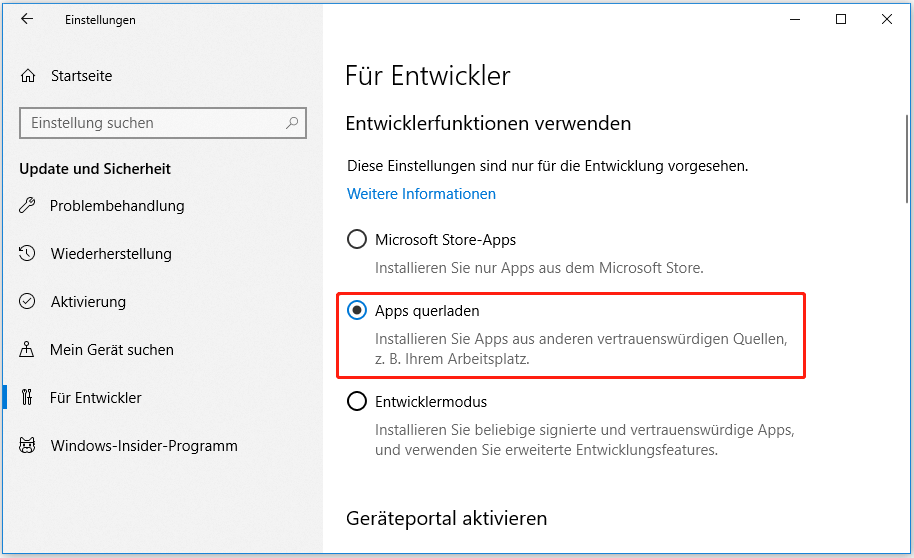
- Entfernen Sie unerwünschte Programme von Ihrem Computer
- Suchen Sie nach alternativen Lösungen oder Ersatzprogrammen
- Konsultieren Sie die IT-Abteilung oder Systemadministratoren für weitere Unterstützung
- Stellen Sie sicher, dass Sie vertrauenswürdige Quellen für Programme verwenden
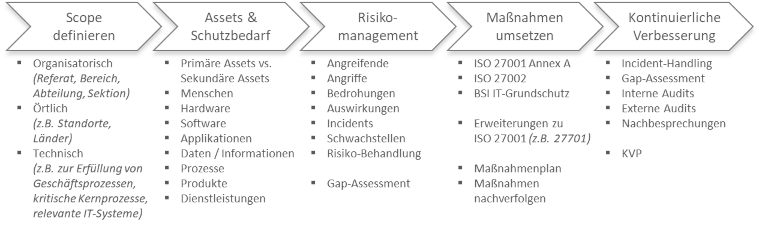
- Halten Sie Ihr Betriebssystem und Ihre Programme aktuell, um Sicherheitslücken zu minimieren
Neu registrieren des Windows Installer-Dienstes
Um das Problem der Installation durch Systemrichtlinie verboten in Windows 10 zu beheben, können Sie den Windows Installer-Dienst neu registrieren.
1. Öffnen Sie das Startmenü und suchen Sie nach cmd. Klicken Sie mit der rechten Maustaste auf Eingabeaufforderung und wählen Sie Als Administrator ausführen.
2. Geben Sie den Befehl msiexec /unregister ein und drücken Sie die Eingabetaste. Dadurch wird der Windows Installer-Dienst deaktiviert.
3. Geben Sie anschließend den Befehl msiexec /regserver ein und drücken Sie erneut die Eingabetaste. Dadurch wird der Windows Installer-Dienst neu registriert.
4. Schließen Sie die Eingabeaufforderung und starten Sie Ihren Computer neu.
Nachdem der Windows Installer-Dienst neu registriert wurde, sollten Sie in der Lage sein, Programme ohne Probleme zu installieren. Wenn das Problem weiterhin besteht, können Sie auch andere Lösungsmethoden wie die Verwendung des Partition Wizard oder das Deaktivieren der MSI-Option ausprobieren.
Ihr PC in Bestform
Mit Fortect wird Ihr Computer leistungsfähiger und sicherer. Unsere umfassende Lösung beseitigt Probleme und optimiert Ihr System für eine reibungslose Nutzung.
Erfahren Sie mehr über die Vorteile von Fortect:
Fortect herunterladen
